![logo cty [Autosaved] [Autosaved]](https://abms.co/wp-content/uploads/2021/09/logo-cty-Autosaved-Autosaved-8.png)
Sau khi Thêm mới Đơn nhập hàng thành công. Làm cách nào để có thể quản lý và chỉnh sửa các nội dung đã tạo? Bài viết dưới đây sẽ hướng dẫn bạn một số thao tác cơ bản với Đơn nhập hàng trên ABMS.
Chỉnh sửa nội dung Đơn nhập hàng
Rê con trỏ chuột đến trước Đơn nhập hàng cần thực hiện thao tác. Các thao tác thực hiện lệnh “Sửa” như sau:
Cách 1: Chọn vào biểu tượng dấu ba chấm => Chọn lệnh “Chi tiết” => Giao diện thông tin chi tiết của Đơn nhập hàng đó sẽ hiển thị ra => Chọn lệnh “Sửa” phía bên góc phải màn hình => Tiến hành nhập thông tin cần bổ sung/ chỉnh sửa => Bấm “Lưu”.
Tại mục “Lịch sử sửa đổi” có thể xem được lịch sử cập nhật. Bao gồm các thông tin chi tiết đã chỉnh sửa, điều chỉnh.
Cách 2: Tại giao diện màn hình hoặc Danh sách lọc chứa Đơn nhập hàng cần thực hiện thao tác => Rê con trỏ chuột trực tiếp vào nội dung cần thực hiện => Chọn vào biểu tượng dấu ba chấm => Chọn lệnh “Sửa” => Nhập thông tin và thực hiện thao tác tương tự như trên.
Cách 3: Chọn nhiều Đơn nhập hàng cần chỉnh sửa cùng lúc => Chọn vào biểu tượng “Cây bút chì” phía trên góc trái màn hình => Nhập thông tin cần chỉnh sửa. Lưu ý:
- Khi sửa hàng loạt sẽ ảnh hưởng đến tất cả bản ghi bạn đã chọn ở màn hình List
- Chỉ sửa những trường muốn sửa còn những trường khác để trống.
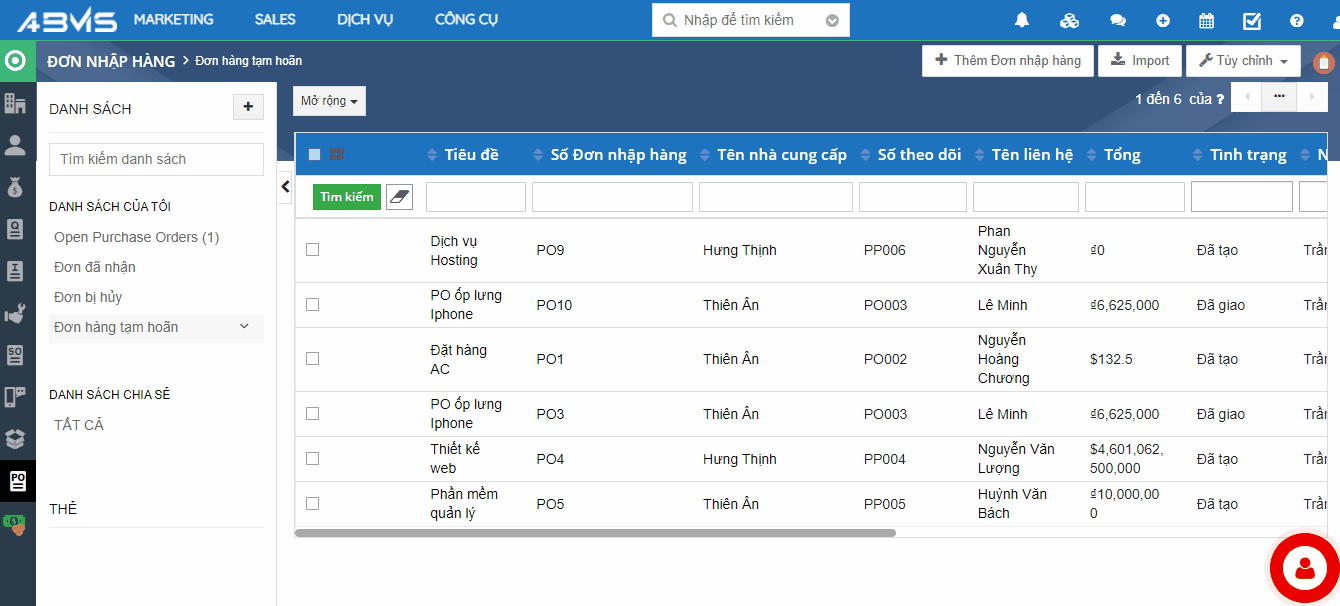
Chỉnh sửa Đơn nhập hàng
Xóa Đơn nhập hàng
Chọn một hoặc nhiều Đơn nhập hàng cần thực hiện thao tác bằng cách đánh dấu tick vào ô vuông trống. Hoặc chọn dấu tick vào ô “Tất cả danh sách”.
- Chọn vào biểu tượng dấu ba chấm => Chọn lệnh “Xóa” => Xác nhận bằng cách chọn “Yes”, “No” để hủy thao tác vừa chọn
- Chọn vào biểu tượng “Thùng rác” phía trên góc trái màn hình => Xác nhận bằng cách chọn “Yes”, “No” để hủy thao tác vừa chọn
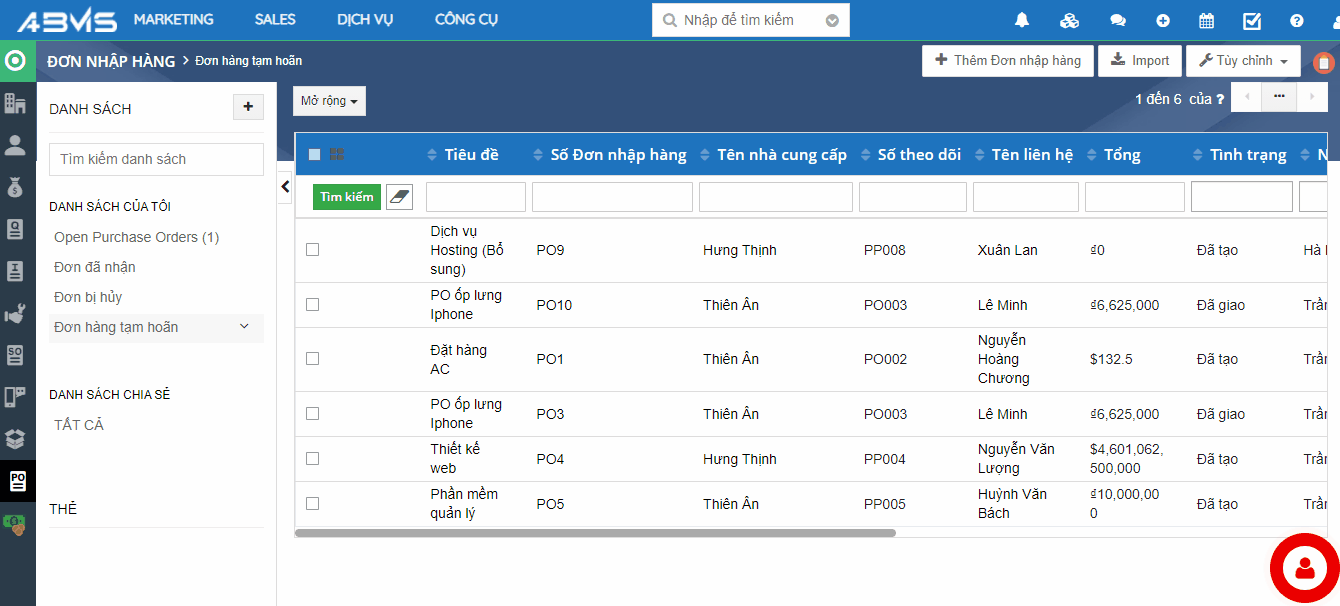
Xóa
Sao chép
Chọn Đơn nhập hàng cần thực hiện thao tác bằng cách đánh dấu tick vào ô vuông trống => Chọn vào biểu tượng dấu ba chấm => Chọn lệnh “Chi tiết” => Tại giao diện thông tin chi tiết của Đơn nhập hàng chọn lệnh “Mở rộng” bên góc phải màn hình => Chọn lệnh “Sao chép”
Nhập thông tin nếu cần chỉnh sửa, điều chỉnh hoặc giữ nguyên thông tin như cũ nếu muốn. Bấm “Lưu”.
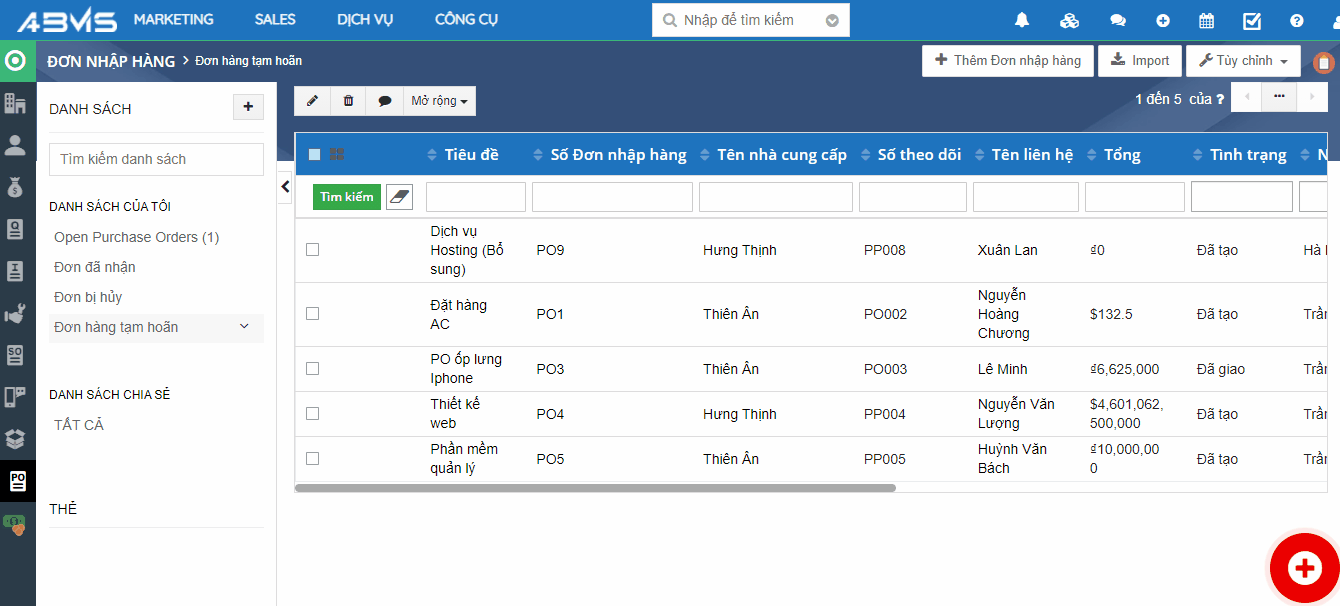
Sao chép Đơn nhập hàng
Bình luận
Để ghi chú thông tin, vấn đề liên quan cho từng bản ghi Đơn nhập hàng. Lựa chọn thao tác “Bình luận” cho bản ghi đó.
Cách 1: Chọn Đơn nhập hàng cần thực hiện thao tác bằng cách đánh dấu tick vào ô vuông trống => Chọn biểu tượng “Bình luận” phía trên góc trái màn hình.
Đặt nội dung tiêu đề và tải File đính kèm từ thiết bị của ban. Bấm “Lưu” để hoàn thành thao tác.
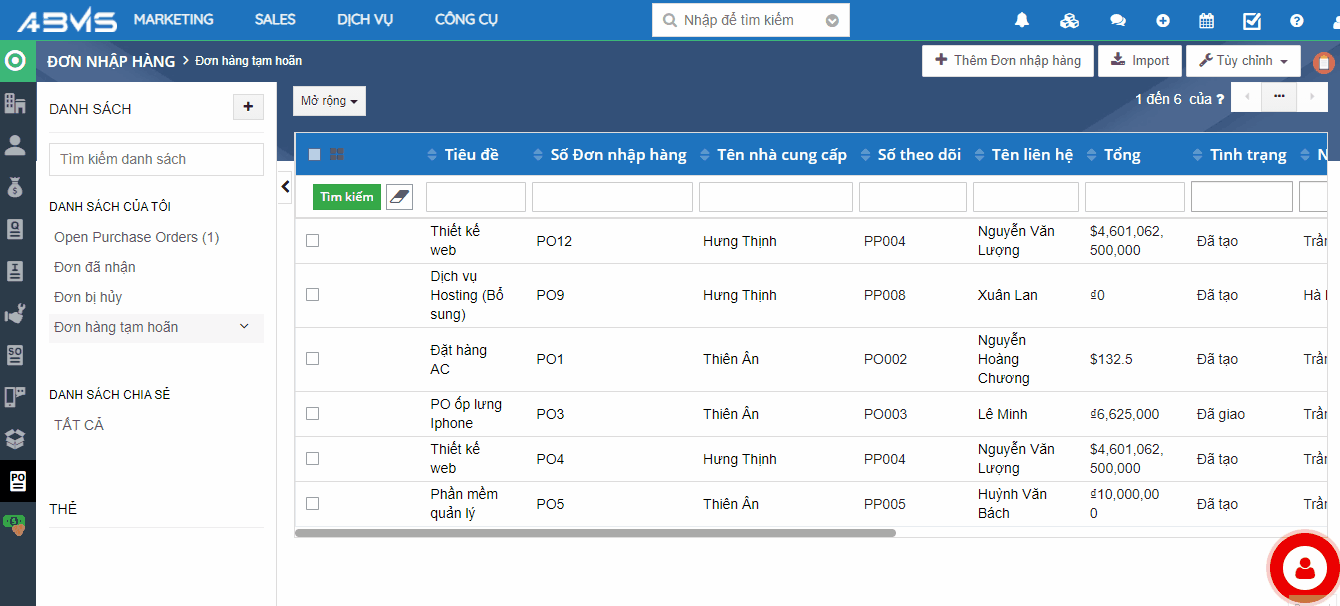
Bình luận Đơn nhập hàng
Cách 2: Chọn Đơn nhập hàng cần thực hiện thao tác bằng cách đánh dấu tick vào ô vuông trống => Chọn vào biểu tượng dấu ba chấm => Chọn lệnh “Chi tiết”
Sau khi thông tin của Đơn nhập hàng hiển thị trên giao diện màn hình => Tại mục “Tóm tắt” kéo trỏ chuột xuống phía dưới sẽ thấy mục “Bình luận” => Nhập nội dung thông tin hoặc “Tải file đính kèm” từ thiết bị của bạn.
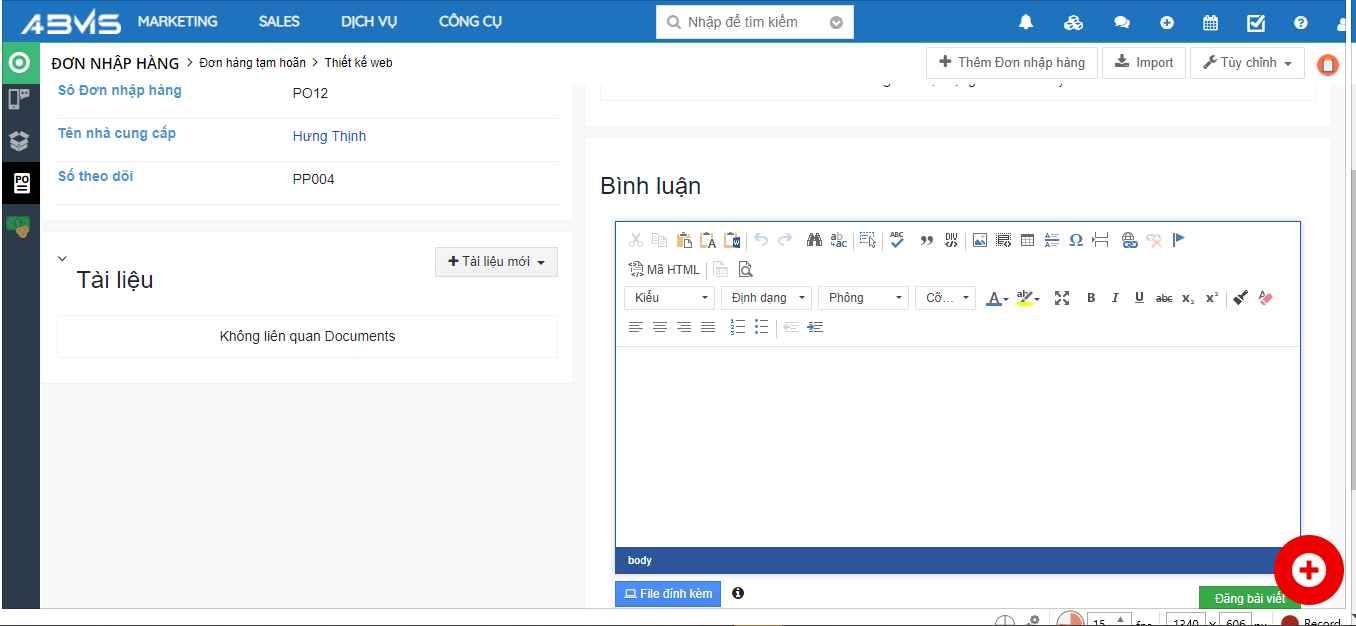



![logo cty [Autosaved] [Autosaved]](https://abms.co/wp-content/uploads/2021/09/logo-cty-Autosaved-Autosaved-3-370x240_c.png)


